Все элементы управления на закладке «Скважинная» вы видите на рисунке, приведённом ниже. Основные кнопки для редактирования таблицы «Предприятия» – “Новая”, “Добавить”, “Скорректировать”, расположенные вверху. Кнопка “Удалить” и элемент “DBNavigator”, позволяющий перемещаться по таблице (элемент GRID в нижней части скриншота), позволяющий перемещаться по таблице, расположены вверху, слева. В верхней части экрана справа расположена кнопка “Показать таблицу «Скважинная» полностью”, а непосредственно под ней – два элемента “RadioGroup”, которые определяют порядок сортировки полей таблицы после каждой операции поиска и/или вывода её в GRID полностью.
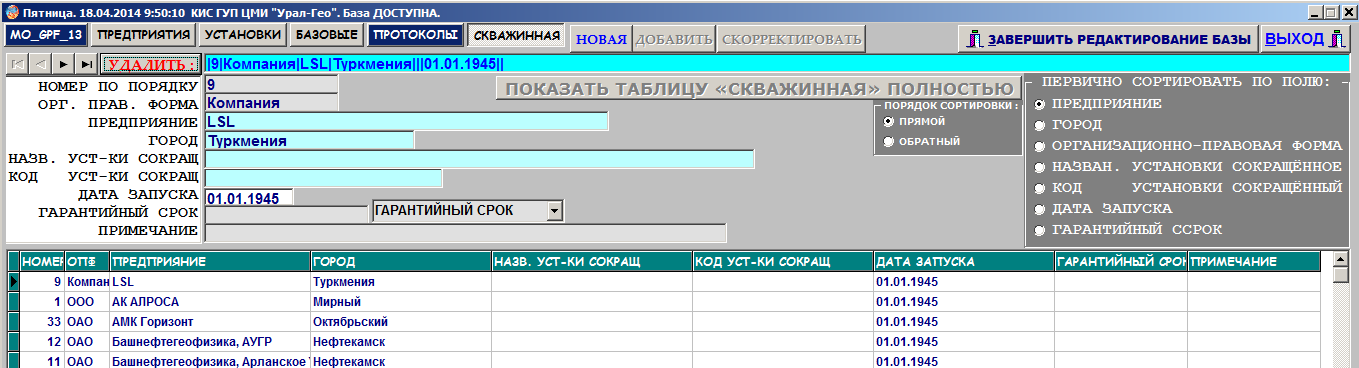
Непосредственно под кнопкой “Удалить” расположен список всех полей таблицы, а чуть правее его – группа элементов “Edit”, предназначенных для просмотра и редактирования содержимого соответствующих полей текущей (или новой формируемой) записи.
Варианты поиска информации в таблице «Скважинная»
Поиск информации в таблице организован по полям, отмеченным голубым цветом, с добавлением поиска по полю “Организационно–правовая форма”. Для поиска информации по полю “Гарантийный срок” найдите в комбобоксе (управляющий элемент серого цвета, справа от названия поля “Гарантийный срок”) нужный город и ударьте (двойной клик мышкой) по нему.
После этого приложение выведет в итоговую таблицу (GRID) все записи, с тем гарантийным сроком, который вы задали для поиска.
Для примера внизу приведён скриншот с результатом работы приложения для поиска ‘Гарантийного срока, равного’ “” – пустой строке.
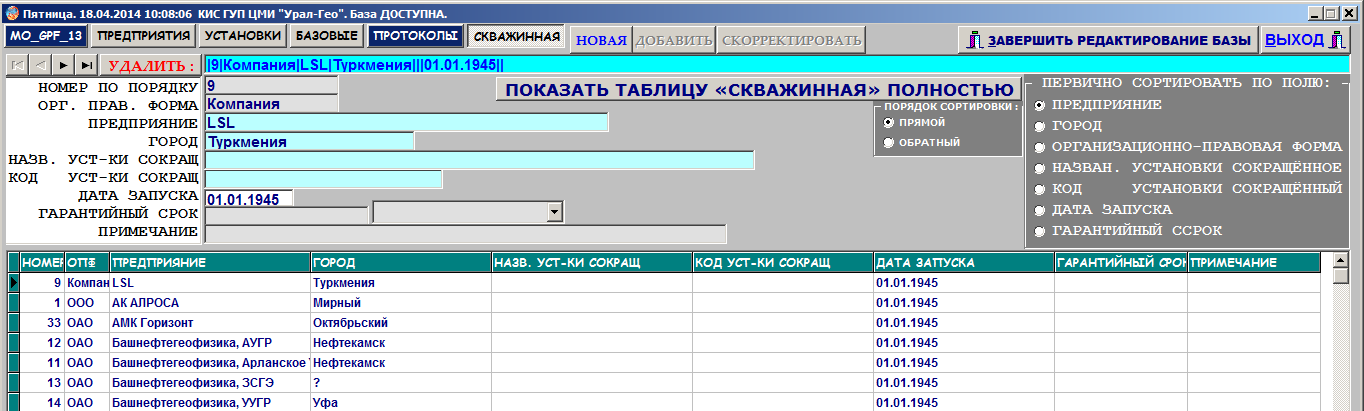
Пример поиска в таблице по полю “Город”='Уфа' приведён на скриншоте ниже.
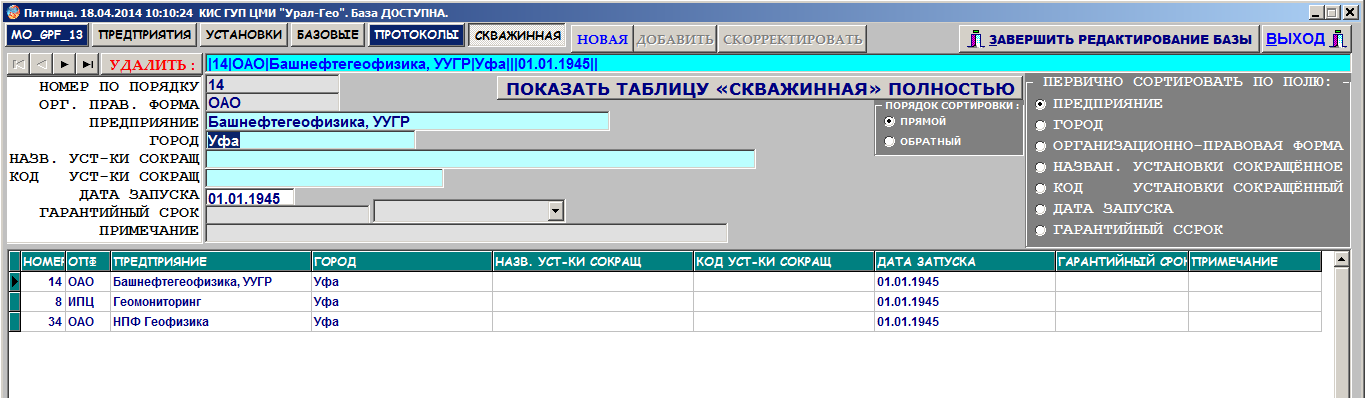
 2015-06-05
2015-06-05 277
277








